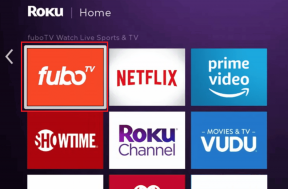8 najważniejszych porad i wskazówek Microsoft To-Do dla iOS
Różne / / November 29, 2021
Microsoft składa wielkie obietnice dzięki aplikacji To-Do. Historia zaczęła się w 2015 roku, kiedy firma zakupiła popularną aplikację do zarządzania zadaniami Wunderlist aby przyspieszyć rozwój aplikacji To-Do.

W tym roku Microsoft ogłosił wycofanie aplikacji Wunderlist zarówno ze Sklepu Play, jak i App Store. Firma jest wystarczająco pewna siebie, aby zaspokoić potrzeby zarówno zwykłych, jak i zaawansowanych użytkowników.
W niezbyt zaskakującym posunięciu Microsoft wykorzystuje funkcje i interfejsy API specyficzne dla platformy, aby aplikacja To-Do była bardziej pożądana dla użytkowników. Już omówiliśmy Porady i wskazówki dotyczące aplikacji To-Do na Androida a w tym poście przyjrzymy się temu samemu w wariancie iOS.
Lista będzie zawierać wszystko, od skrótów Siri, przez integrację poczty e-mail, po automatyczne zadania i nie tylko. Wskoczmy.
Pobierz Microsoft To-Do na iOS
1. Importuj zadania z Wunderlist
Jak wspomniałem wcześniej, Microsoft zamyka Wunderlist na rzecz swojej aplikacji To-Do. Aby zapewnić płynne przejście, firma udostępniła w ustawieniach narzędzie do importowania Wunderlist.
Otwórz aplikację To-Do, przejdź do ustawień i wybierz import z Wunderlist. Zaloguj się przy użyciu danych logowania i voila! Wszystkie Twoje zadania są przenoszone do aplikacji Microsoft To-Do.
Teraz, gdy zaimportowałeś wszystkie zadania do wunderlist, porozmawiajmy o innych funkcjach listy zadań do wykonania.
2. Funkcja długiego kranu
Z iOS 13 Apple zrezygnowało z drogiego i mylącego 3D Touch na korzyść prostej opcji długiego kranu.
Teraz wszystkie iPhone'y z systemem iOS 13 mają funkcję 3D Touch bez potrzeby stosowania dodatkowego sprzętu. To wszystko jest oparte na oprogramowaniu. A Microsoft To-Do jest tam, aby czerpać korzyści.
Użytkownicy mogą długo dotykać ikony i wykonywać szereg czynności z pływającego menu. Są wśród nich wyszukiwanie, Mój dzień oraz możliwość dodania nowego zadania, z którego cały czas korzystam, aby w pośpiechu dodać przypomnienie.
Niestety, Microsoft To-Do nie oferuje funkcji widżetów iOS.
Również na Guiding Tech
3. Oznacz wiadomość e-mail jako zadanie
Podobnie jak w przypadku większości produktów firmy Microsoft, ich oferty usług komunikują się ze sobą. Aplikacja Microsoft To-Do jest ściśle zintegrowana z Poczta e-mail programu Outlook. Jeśli używasz programu Outlook jako dostawcy poczty e-mail i oznaczasz w nim wiadomość e-mail, oflagowana wiadomość e-mail zostanie automatycznie wyświetlona w oddzielnej sekcji w aplikacji To-Do. Oto jak go używam.
Oflaguję wiadomość e-mail z wyciągiem z karty kredytowej i wysyłam ją do aplikacji To-Do. Stamtąd ustawiam przypomnienie, aby zapłacić rachunek zgodnie z terminem płatności. Nie musisz ponownie szukać konkretnego e-maila.
Jeśli nie jesteś fanem integracji, możesz wyłączyć opcję oflagowanej poczty z menu ustawień.
4. Baw się motywami i kolorami
Podobnie jak w przypadku większości aplikacji innych firm, Microsoft To-Do obsługuje Ciemny motyw iOS 13 (i wygląda wspaniale, spójrz na zrzuty ekranu). Ale historia nie kończy się tutaj. Firma dodała kilka pastelowych kolorów i tapet jako opcję tła na liście zadań.
Z dowolnej listy wystarczy dotknąć menu z trzema kropkami i wybrać opcję zmiany motywu. Wybierz odpowiedni, aby nadać spersonalizowany akcent. Chciałbym zobaczyć możliwość dodawania zdjęć z galerii urządzenia w przyszłych aktualizacjach.
5. Użyj automatycznej sugestii
Podczas dodawania zadania aplikacja Microsoft To-Do jest wystarczająco inteligentna, aby zrozumieć godzinę i datę dodanego przypomnienia. Na przykład możesz dodać „Kup mleko o 18:00”, a automatycznie zasugeruje czas na podstawie zadania.
Wystarczy dotknąć sugestii, a doda czas wykonania zadania. Rozumie też datę. Możesz utworzyć „Anuluj Netflix 20 marca”, a termin przypomnienia jest ustawiony na 20 marca.
6. Użyj skrótów Siri
Microsoft w końcu dodał integrację Siri w aplikacji. Jak dotąd ogranicza się tylko do dwóch opcji. Przejdź do ustawień aplikacji> Skróty Siri, a tutaj znajdziesz dwa gotowe skróty do wyboru.
Konfigurując je, możesz po prostu powiedzieć „Hej Siri, dodaj nowe zadanie”, a asystent otworzy nowe menu zadań. Podobnie możesz powiedzieć „Hej Siri, otwórz listę imprez”, a przeniesie Cię to do listy w aplikacji.
Również na Guiding Tech
7. Użyj gestów
Microsoft sprytnie dodał gesty w aplikacji, aby przenosić lub usuwać zadania na listach.
Na dowolnym zadaniu można przesunąć palcem w lewo, aby dodać zadanie w menu „Mój dzień” lub użyć ikony przenoszenia, aby przenieść zadanie na inną listę. Podobnie, przesuń palcem w prawo, aby usunąć zadanie. Działają zgodnie z oczekiwaniami i przyspieszają proces bez wchodzenia w szczegóły.
8. Udostępnij listę
Udostępnianie całej listy to jedna z najlepszych funkcji aplikacji Microsoft To-Do. Możesz utworzyć listę zakupów lub listę zakupów i udostępnić ją członkom rodziny lub znajomym, aby zsynchronizować zadania.
Przydaje się również przy organizowaniu wydarzeń, a co więcej, widziałem ludzi używających go do zarządzania projektami z zespołem i śledzenia postępów projektu i problemów z nim związanych.

Możesz otworzyć listę i dotknąć powyższego menu udostępniania, aby utworzyć link z zaproszeniem, aby rozpocząć.
Również na Guiding Tech
Korzystaj z Microsoft To-Do jak profesjonalista
Jak widać z powyższej listy, aplikacja Microsoft To-Do to coś więcej niż prosta aplikacja do zarządzania zadaniami. Jasne, brakuje mu funkcji takich jak narzędzie do śledzenia nawyków lub statystyk, ale aplikacja z łatwością dopasowuje się do podstaw, a jednocześnie oferuje wystarczająco dużo gadżetów, aby utrzymać zaawansowanych użytkowników na bieżąco.
Dalej w górę: Jeśli nadal nie jesteś przekonany do aplikacji Microsoft To-Do, przeczytaj poniższy post, aby znaleźć dla niej idealne alternatywy.